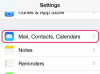Attēla kredīts: PeopleImages/E+/GettyImages
Bluetooth austiņas, piemēram, Dr. Dre Beats austiņas, parasti tiek izmantotas Apple un Android viedtālruņos, taču tās var izmantot arī ar citām ierīcēm. Varat savienot pārī savus Beats ar jebkuru no galvenajām ierīcēm, izpildot šos norādījumus.
Kā savienot pārī Beats ar iOS
Beats austiņu savienošana pārī ar iOS ierīci ir atkarīga no jūsu austiņu veida un iOS versijas, kurā darbojas jūsu ierīce. Ja jūsu iOS ierīcē darbojas operētājsistēma iOS 10 vai jaunāka versija un jums ir Solo Wireless austiņas, varat izveidot savienojumu pārī, turot austiņas blakus savu atbloķēto iOS ierīci, uz sekundi nospiežot austiņu barošanas pogu un pēc tam izpildot iPhone ekrānā redzamos norādījumus savienošana pārī. Citas Beats austiņu versijas var savienot pārī ar iOS ierīci, piecus nospiežot barošanas pogu. sekundes, līdz iedegas Beats austiņu indikators, un pēc tam atveriet sadaļu Iestatījumi un pēc tam savā iOS ierīcē Bluetooth. ierīci. Pieskarieties savām Beats austiņām zem Bluetooth ierīcēm, lai savienotu to pārī ar savu iOS ierīci.
Dienas video
Savienojiet pārī Beats austiņas ar Android
Varat savienot pārī savas Beats austiņas ar lielāko daļu Android tālruņu un planšetdatoru. Veiciet procesu, lai iestatītu Beats savienošanas pārī režīmā, nospiežot un piecas sekundes turot nospiestu Beats barošanas pogu, līdz austiņās mirgo indikators. Android ierīcē velciet uz leju no augšas, lai parādītu izvēlni Paziņojumi, un pēc tam velciet lejup ātro iestatījumu joslu augšpusē. Pieskarieties pogai "Bluetooth" un turiet to, lai piekļūtu Android ierīces Bluetooth iestatījumiem. Pieskarieties pogai Savienot pārī jaunu ierīci un pēc tam pieskarieties savām Beats austiņām zem Bluetooth ierīcēm, lai pabeigtu savienošanas procesu.
Savienojiet pārī Beats austiņas ar OSX
Izmantojiet Beats austiņas savā Mac datorā, savienojot tās pārī, izmantojot Bluetooth savienojumu. Noklikšķiniet uz ikonas "Apple" ekrāna augšējā kreisajā stūrī un pēc tam noklikšķiniet uz "System Preferences". Noklikšķiniet uz "Bluetooth" un pēc tam noklikšķiniet uz "Ieslēgt Bluetooth". Nospiediet un piecas sekundes turiet Beats pogu "Barošana", līdz iedegas indikators mirgo. Noklikšķiniet uz Beats ierīces, kas norādīta sadaļā Bluetooth ierīces, un pēc tam noklikšķiniet uz pogas "Sapārot", pēc tam uz "Pieņemt", lai pabeigtu savienošanas procesu. Atveriet sadaļu "Sistēmas preferences", noklikšķiniet uz "Skaņa" un pēc tam cilnē "Izvade" atlasiet savas Beats austiņas, lai atskaņotu visas skaņas no sava Mac datora, izmantojot Beats austiņas.
Savienojiet pārī Beats austiņas ar Windows
Savienojot Beats austiņas savā Windows datorā, varēsit izmantot austiņas, lai atskaņotu skaņu no jebkuras datora programmas. Varat savienot savu Beats ar jebkuru Windows datoru ar Bluetooth savienojumu, kurā darbojas operētājsistēma Windows 7 vai jaunāka versija. Lai sāktu savienošanu pārī ar jebkuru Windows datoru, vispirms nospiediet un piecas sekundes turiet Beats austiņu barošanas pogu, līdz sāk mirgot austiņu indikators. Datorā ar operētājsistēmu Windows 7 noklikšķiniet uz pogas "Sākt" un pēc tam uz "Ierīces un printeri", pēc tam uz "Pievienot ierīci" un pēc tam noklikšķiniet uz Beats austiņām un pēc tam noklikšķiniet uz "Tālāk". Izpildiet ekrānā redzamos norādījumus, lai pabeigtu savienošanu pārī process.
Datorā ar operētājsistēmu Windows 8.1 noklikšķiniet uz pogas "Sākt" un pēc tam ierakstiet Bluetooth un parādītajās opcijās noklikšķiniet uz "Bluetooth iestatījumi". Noklikšķiniet uz pogas "Ieslēgts", kas atrodas blakus Bluetooth, atlasiet Beats austiņas un pēc tam noklikšķiniet uz "Sapārot". Operētājsistēmā Windows 10 datorā, noklikšķiniet uz pogas "Darbību centrs" ekrāna apakšējā labajā stūrī un atlasiet "Bluetooth", lai ieslēgtu tas ieslēgts. Vēlreiz noklikšķiniet uz pogas "Darbību centrs" un pēc tam noklikšķiniet uz "Savienot". Sarakstā atlasiet Beats austiņas pieejamo ierīču sarakstu un pēc tam izpildiet ekrānā redzamos norādījumus, lai savienotu pārī Beats austiņas ar dators.